散点图能够可视化两个数值变量之间的关系,即在 x 轴与 y 轴上分别显示这两个变量。 对于每条记录而言,每当两个变量在图表中相交便绘制一个点。 生成的点将构成一个有序结构,两个变量之间的关系随即形成。
示例
以下散点图显示 2016 年美国大选的投票率和 2019 年人均收入之间的关系。
- X 轴 - 投票率
- Y 轴 - 2019 年人均收入
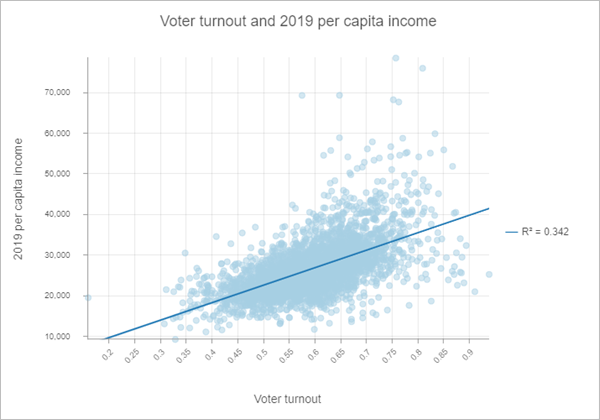
数据
数据配置包括用于创建散点图的变量、图表上显示的统计数据和符号配置。
变量
散点图由两个数字变量组成:X 轴数字和 Y 轴数字。
统计数据
随即计算回归方程并可在散点图中绘制关联趋势线和 R² 值。 趋势线将对 x 与 y 之间的线性关系进行建模,而 R² 值将对数据与模型之间的拟合程度进行量化。 这些统计数据仅涉及线性关系。 显示线性趋势参数可用于在散点图中显示趋势线和从中移除趋势线。 要更改趋势线的颜色,请单击趋势线样式参数的颜色样本并选择新颜色。
如果较小 x 值与较小 y 值相对应,而较大 x 值与较大 y 值相对应(线呈上扬趋势),则为正相关。 如果较小 x 值与较大 y 值相对应,而较大 x 值与较小 y 值相对应(线呈下降趋势),则为负相关。
注:
需要重点注意的是,x 与 y 相关联并不代表一定是 x 导致 y。
符号
您可以更改散点图上符号的大小和颜色。
可以使用单一颜色或图层样式中指定的颜色对散点图点进行可视化。 默认情况下,散点图将使用图层颜色,并从源图层样式中继承轮廓并填充颜色。 使用不同于散点图变量的属性对图层进行符号化后,散点图可视化中可显示其他维度。
轴
轴配置用于更改 x 轴和 y 轴的技术参数。 两个轴都包括比例、最小和最大边界以及数字格式化的配置。
对数刻度
默认情况下,散点图轴以线性刻度显示。 使用对数刻度滑块可以以对数刻度显示一个或两个轴。
在可视化呈较大正偏分布的数据(其中大部分数据点具有较小值,一小部分数据点具有非常大的值)时,对数刻度很有用。 更改轴的刻度不会改变数据的值,只是改变显示的方式。
线性刻度基于加法,对数刻度基于乘法。
在线性刻度上,轴上的每个增量均表示值相同的距离。 例如,在下面的轴逻辑示意图中,轴上的每个增量通过加 10 增加。
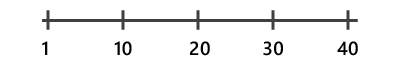
在对数刻度上,增量按照量级增加。 在下面的轴逻辑示意图中,轴上的每个增量通过乘 10 增加。
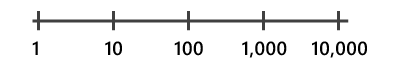
注:
对数刻度无法显示负值或零。 如果您使用对数刻度表示包含负值或零的变量,这些值将不会显示在图表上。
轴边界
默认的最小和最大轴边界是根据轴上表示的数据值的范围设置的。 可以通过输入新的轴边界值,对这些值进行自定义。 单击重置将轴边界恢复为默认值。
数字格式
您可以通过指定小数位数和是否包括千位分隔符来设置轴的数值显示格式。
参考线
可以向图表中添加参考线或范围作为参考或用以突出重要值。 通过单击添加参考线按钮然后选择添加 x 轴参考线或添加 y 轴参考线来添加参考线。
要创建参考线,输入线绘制位置的起始值。 要创建参考线范围,输入起始值和结束值。 您还可以更改参考线的外观或范围。 对于线,可以更新样式、宽度和颜色。 对于范围,可以更新填充颜色。
您可以使用参考线名称参数更改参考线的名称,也可以使用参考线标注参数(例如中值)向参考线添加文本。
您可以使用渲染参数中的上方和下方按钮选择参考线在图表的上方还是下方渲染。
格式化
可以通过格式化文本和符号元素来配置图表的外观。 图表格式化选项包括以下内容:
- 文本元素 - 图表标题、x 轴标题、y 轴标题、图例标题、描述文本、图例文本和轴标注所使用的字体的大小、颜色和样式。 您可以在按住 Ctrl 的同时进行单击来选择多个元素,从而一次性更改多个元素的格式。
- 符号元素 - 格网和轴线的颜色、宽度和样式(实线、点或虚线)以及图表的背景颜色。
常规
图表和轴的默认标题基于变量名称和图表类型。 您可以在常规选项卡上编辑或关闭标题。 您还可以在图例标题参数中提供标题,并在描述参数中提供图表描述。 描述是显示在图表窗口底部的文本块。
资源
要了解有关图表的详细信息,请使用以下资源: